Herramienta
Conjunto de herramientas
Acceso directo
Ajustar a retícula

Paleta Ajuste del acoplamiento
A
Herramienta |
Conjunto de herramientas |
Acceso directo |
Ajustar a retícula
|
Paleta Ajuste del acoplamiento |
A |
Las cuadrículas de ajuste y referencia colaboran con el dibujo preciso en las capas de diseño y de hojas, según se describe en Retículas de acoplamiento y de referencia.
Cuando la opción de ajustar a retícula está activada, el SmartCursor ajusta para establecer puntos en la retícula de acoplamiento. Por ejemplo, si la cuadrícula se encuentra establecida para 1”, cuando desplaza el ratón sobre la cuadrícula el cursor “reconoce” de manera automática cada pulgada. Cuando crea una línea (si no se encuentra activo ningún otro ajuste), el primer y último punto de la línea estarán en la retícula de acoplamiento. El único tipo de ajuste que no ofrece ningún tipo de guía visual es Ajustar a retícula. Si la opción de ajustar a retícula se encuentra activa, el ratón estará siempre sobre la cuadrícula a menos que otros ajustes también seleccionados interfieran con la de ajustar a retícula.
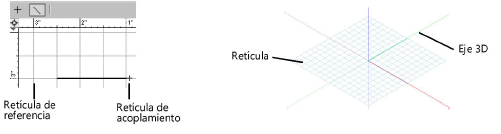
Cuando se activa ajustar a retícula el plano de trabajo muestra “puntos”. Los puntos no se muestran en el plano de trabajo cuando la opción de ajustar a retícula se encuentra desactivada. Consulte las instrucciones pertinentes en el tema Apariencia de los planos.
Pasos para activar el acoplamiento en la retícula de acoplamiento:
1. Pulse la herramienta correspondiente.
2.Para cambiar las configuraciones, si es necesario, haga doble clic en la herramienta o seleccione Herramientas > Configuración de SmartCursor.
Se abre el cuadro de diálogo Configuración de SmartCursor. En la pestaña Retícula especifique las configuraciones de retícula de acoplamiento y referencia.
 Pulse
aquí para mostrar u ocultar los parámetros.
Pulse
aquí para mostrar u ocultar los parámetros.
|
Pulse aquí para ver una videosugerencia del tema (necesitará acceso a internet). |
~~~~~~~~~~~~~~~~~~~~~~~~~